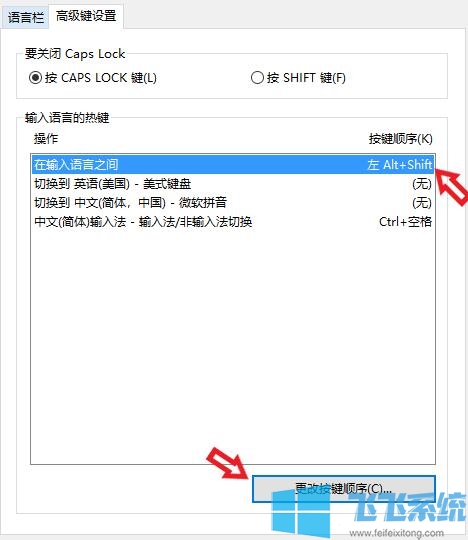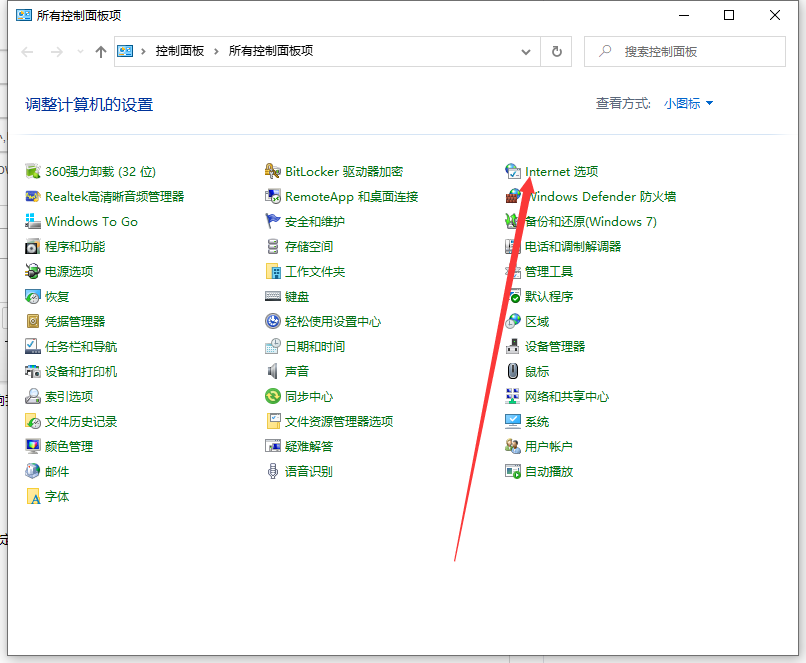- 编辑:飞飞系统
- 时间:2023-12-16
在实际工作中,我们经常需要使用计算机来处理文件。最近有网友提出一个问题,就是win10和iPad之间如何传输文件。关于问题如何在win10与ipad之间传文件,相信很多朋友都不太清楚,所以小编接下来就教大家如何在win10和iPad之间传输文件。

如何在win10与ipad之间传文件?
无线方案:
1、在win10系统中搭建smb服务器(具体方法可以百度)。
2、设置win10中smb需要的用户和密码。
3、在win10中设置smb共享文件夹。
4.在iPad的“es文件浏览器”中点击“iCloud文件”,点击左上角的“位置”-“.”-“连接服务器”,输入win10的IP地址,以及设置的用户和密码由某人。完成设置。
5、在iPad的“ES文件浏览器”中,点击“iCloud文件”-“共享”,找到win10的IP地址。点击进入即可查看共享文件。
6.根据之前设置的smb权限,可以双向发送文件。

有线方案:
1.下载“爱思助手”。
2. USB 连接至iPad。
3.1(win10-iPad)在win10的爱思助手上找到“es文件浏览器”,“浏览”该文件夹。将win10上要复制的文件放入文件夹中,即可将文件从win10传输到iPad。传输的文件可以通过iPad上的“文件”应用程序查看。
3.2 (iPad-win10) 在iPad的“文件”应用程序中,将所需文件复制到win10
文件放在“ES文件浏览器”文件夹下,在Win10的爱思助手上找到“ES文件浏览器”,浏览内容,导出即可。
以上是小编带来的全部内容如何在win10与ipad之间传文件,希望能够对大家有所帮助。